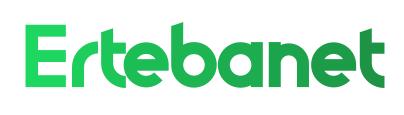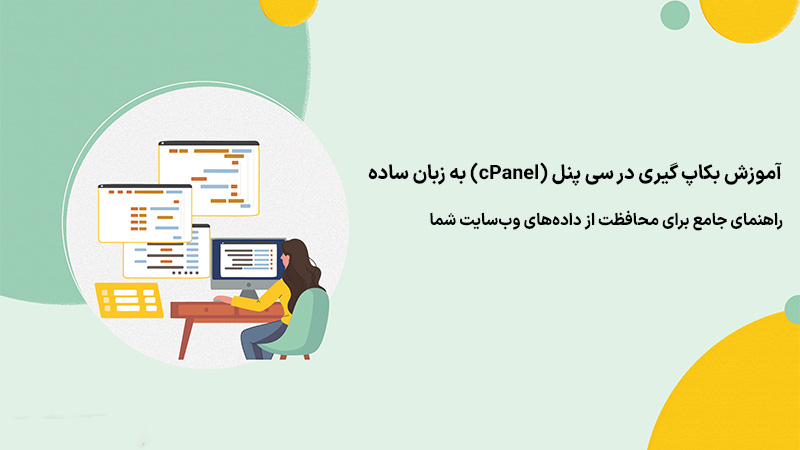بک آپ گیری از سی پنل (cPanel) یکی از ساده ترین و مؤثرترین راه ها برای اطمینان از حفظ دادههای وب سایت شماست. سی پنل به عنوان یکی از محبوب ترین کنترل پنل سرور، ابزارهای قدرتمندی برای ایجاد و مدیریت نسخههای پشتیبان ارائه میدهد که حتی کاربران مبتدی نیز میتوانند از آن استفاده کنند.
بک آپ چیست و چرا اهمیت دارد ؟
بک آپ (Backup) به معنای ایجاد یک کپی از دادههای وبسایت شما، شامل فایلها، پایگاه دادهها، ایمیلها و تنظیمات سرور است که در صورت بروز مشکل میتوانید از آن برای بازیابی اطلاعات استفاده کنید. طبق گزارشهای SiteGround، بیش از 30 درصد از وبسایتها در طول عمر خود حداقل یک بار با از دست دادن دادهها مواجه میشوند. این مشکلات میتوانند ناشی از هک شدن، خرابی سرور یا حتی حذف تصادفی فایلها باشند.
اهمیت بک آپ در موارد زیر خلاصه میشود:
- محافظت در برابر حملههای سایبری: هکرها ممکن است سایت شما را هدف قرار دهند و دادهها را حذف یا تغییر دهند.
- بازیابی سریع: با داشتن بک آپ، میتوانید سایت خود را در کمترین زمان ممکن بازیابی کنید.
- جلوگیری از خسارات مالی: از دست دادن دادهها میتواند به توقف فعالیت کسبوکار و کاهش اعتماد مشتریان منجر شود.
- انتقال به سرور جدید: بک آپها برای مهاجرت به هاست جدید یا تغییر سرور
انواع بک آپ در سی پنل

سی پنل دو نوع اصلی بک آپ را ارائه میدهد که هرکدام کاربرد خاص خود را دارند:
1. بک آپ کامل (Full Backup)
این نوع بک آپ شامل تمام دادههای حساب کاربری شما، از جمله فایلهای وبسایت، پایگاه دادهها، ایمیلها و تنظیمات است. این گزینه برای تهیه نسخه پشتیبان کامل از هاست مناسب است.
2. بک آپ جزئی (Partial Backup)
این مورد شامل سه بخش است:
- Home Directory Backup: شامل فایلهای موجود در پوشه اصلی هاست (مانند فایلهای وردپرس یا جوملا).
- Database Backup: شامل پایگاه دادههای MySQL یا PostgreSQL.
- Email Forwarders and Filters: شامل تنظیمات ایمیلها و فیلترها.
ابزارهای مورد نیاز برای بک آپ گیری از سی پنل
برای بک آپ گیری از سی پنل، به ابزارهای زیر نیاز دارید:
- دسترسی به سی پنل: اطلاعات ورود به حساب کاربری هاستینگ.
- فضای ذخیرهسازی: فضای کافی در هاست، کامپیوتر شخصی یا سرویسهای ابری مانند Google Drive یا Dropbox.
- نرمافزار FTP (اختیاری): برای انتقال فایلهای بک آپ به سیستم شخصی (مثلاً FileZilla).
- دانش پایه: آشنایی اولیه با سی پنل و مدیریت فایلها.
آموزش بکاپ گیری کامل از سی پنل: مرحله به مرحله
1. ورود به سی پنل
آدرس ورود معمولاً بهصورت yourdomain.com/cpanel یا yourdomain.com:2082 است.
نام کاربری و رمز عبور را وارد کرده و وارد پنل شوید.
بیشنر بخوانید: اگر نمیتوانید وارد سی پنل شوید میتوانید مقاله آموزش ورود به سی پنل را مطالعه نمایید یا با مدیریت هاستینگ خود در ارتباط باشید.
2. ورود به بخش Backup
در صفحه اصلی سی پنل، از طریق جستجو یا منوی اصلی، وارد بخش Backup یا Backup Wizard شوید.
3. انتخاب Full Backup
در قسمت Full Backup روی گزینهی Download a Full Account Backup کلیک کنید.
4. انتخاب مسیر ذخیره بکاپ
گزینه پیشنهادی: Home Directory
همچنین میتوانید آدرس ایمیل وارد کنید تا پس از پایان فرآیند، اطلاع رسانی شود.
5. دانلود فایل بکاپ
پس از پایان عملیات، فایل بکاپ در دایرکتوری اصلی شما در File Manager قبل از public_html ذخیره میشود و میتوانید آن را دانلود کنید.
نحوه بازیابی بک آپ در سی پنل
در صورت نیاز به بازیابی داده ها، مراحل زیر را دنبال کنید:
اگر بخشی از سایتتان دچار مشکل شده و نیاز به بازگرداندن اطلاعات دارید، مراحل زیر را دنبال کنید:
برای فایل ها:
وارد بخش Backup شوید.
در قسمت Restore a Home Directory Backup، فایل بکاپ را انتخاب کرده و آپلود کنید.
برای دیتابیس:
از بخش Backup، قسمت Restore a MySQL Database Backup را باز کنید.
فایل .sql را آپلود کرده و منتظر بمانید تا عملیات انجام شود.
برای ایمیل ها:
مراحل مشابهی برای Forwarders و Filters وجود دارد.
هشدار: در صورت بازگردانی، اطلاعات فعلی آن بخش از بین خواهد رفت. پیش از بازیابی، حتماً بکاپ جدیدی از اطلاعات فعلی تهیه کنید.
بکاپ گیری خودکار در سی پنل
بسیاری از شرکتهای هاستینگ، بکاپگیری روزانه یا هفتگی بهصورت خودکار ارائه میدهند. اما اگر این قابلیت را ندارید، میتوانید با استفاده از ابزارهایی مانند JetBackup یا تنظیم کرونجاب (Cron Job) عملیات بکاپ را خودکار کنید.
JetBackup چیست؟
جت بکاپ افزونهای در سی پنل برای مدیریت نسخههای پشتیبان به صورت پیشرفته است. در صورت فعال بودن این افزونه توسط هاست، میتوانید:
- چند نسخه بکاپ روزانه، هفتگی و ماهانه داشته باشید.
- نسخهای خاص را با یک کلیک بازیابی کنید.
نکات امنیتی و حرفهای برای بکاپگیری
- بکاپ را در سیستم خود ذخیره کنید: فقط نگهداری بکاپ در هاست کافی نیست.
- در فضای ابری هم ذخیره کنید: از سرویسهایی مانند Google Drive یا Dropbox استفاده کنید.
- زمانبندی مشخص داشته باشید: مثلا هر هفته یا بعد از هر تغییر مهم در سایت
- نامگذاری صحیح فایلها: تاریخ و توضیح مختصر به فایلها اضافه کنید.
- بررسی صحت بکاپ: گاهی ممکن است فایل بکاپ آسیبدیده باشد، پس حتماً یک بار آن را تست کنید.
نتیجه گیری
بکاپ گیری از سایت، نه تنها یک وظیفه فنی ساده، بلکه یک اقدام حیاتی برای حفظ امنیت و پایداری وب سایت شماست. فرقی نمیکند که سایت فروشگاهی دارید یا یک وبلاگ شخصی، همیشه ممکن است با خطاهای انسانی، باگ های نرمافزاری یا حتی حملات سایبری مواجه شوید. در چنین شرایطی، داشتن یک نسخه پشتیبان بهروز میتواند از ضررهای سنگین مالی و اعتباری جلوگیری کند.
اگر هاست شما امکانات بکاپ گیری منظم، ابزارهای حرفهای مانند JetBackup یا قابلیت بکاپگیری خودکار را ندارد، پیشنهاد میکنیم حتماً در انتخاب هاست تجدید نظر کنید. دیتاسنتر ارتبانت در سرویس هاست ایران، زیرساخت هایی فراهم کردهاند که بهصورت روزانه و اتوماتیک از سایت شما بکاپ تهیه میکنند. این موضوع میتواند خیال شما را از بابت امنیت اطلاعات آسودهتر کند.
در نهایت، امنیت دیجیتال با بکاپ گیری آغاز میشود. همین امروز زمان مناسبی است که از سایت تان نسخه پشتیبان تهیه کنید و آن را در مکان امنی نگهداری کنید.